
Η προσθήκη ενός κινούμενου GIF στο έγγραφο του Word σας είναι χρήσιμο εάν θέλετε να μεταδώσετε ένα μήνυμα, αποδείξτε μια δραστηριότητα, καταγράφετε την προσοχή του κοινού ή απλά προσθέστε κάποιο χιούμορ. Εδώ είναι πώς να προσθέσετε ένα κινούμενο gif στο Microsoft Word.
Η λέξη σας επιτρέπει να εισάγετε κινούμενα gifs που είναι αποθηκευμένα στον σκληρό δίσκο του υπολογιστή σας. Η διαδικασία για την εισαγωγή ενός gif σε ένα έγγραφο λέξης δεν είναι διαφορετικό από το Εισαγωγή μιας εικόνας ή άλλου αντικειμένου . Δυστυχώς, αυτό λειτουργεί μόνο στη Microsoft Word για Windows 10. Εάν είστε χρήστης Mac, μπορείτε ακόμα να εισαγάγετε ένα gif, αλλά δεν θα κινηθεί.
Πρώτα, ανοικτή λέξη και τοποθετήστε το δρομέα στη θέση του εγγράφου όπου θα θέλατε να εμφανιστεί το gif. Στην ομάδα απεικονίσεων της καρτέλας εισαγωγής, κάντε κλικ στην επιλογή "Εικόνες". Επιλέξτε "Αυτή η συσκευή" από το αναπτυσσόμενο μενού.
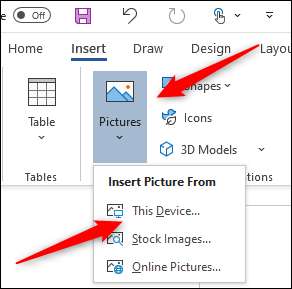
Ο εξερευνητής αρχείου θα ανοίξει. Εντοπίστε και επιλέξτε το GIF που θέλετε να εισάγετε. Κάντε κλικ στο κουμπί "Εισαγωγή".

Το GIF θα εμφανιστεί στο έγγραφο Microsoft Word. Θα δείτε ένα εικονίδιο παύσης στην κάτω αριστερή γωνία της εικόνας. Κάνοντας κλικ σε αυτό θα σταματήσει το κινούμενο σχέδιο.
Θα δείτε επίσης το κείμενο Alt στο κάτω μέρος του gif. Το Word προσπαθεί να προσθέσει αυτόματα το κείμενο ALT για εσάς, αλλά δεν είναι πάντα ακριβής. Προς το Κάντε το έγγραφο του Word σας πιο προσβάσιμο , γράψτε περιγραφικό κείμενο Alt. Προς το Επεξεργαστείτε το κείμενο Alt Από το GIF σας, κάντε κλικ στο κείμενο στο κάτω μέρος.

Εναλλακτικά, κάντε δεξί κλικ στο GIF και, στη συνέχεια, επιλέξτε "Επεξεργασία alt text" από το μενού περιβάλλοντος.
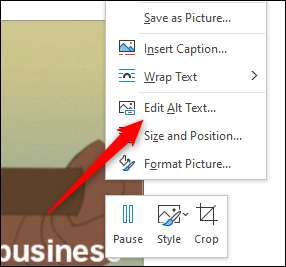
Το παράθυρο κειμένου Alt θα εμφανιστεί στα δεξιά του παραθύρου. Πληκτρολογήστε το επιθυμητό κείμενο Alt στο πλαίσιο κειμένου.
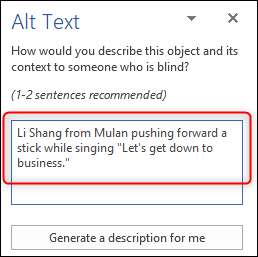
Τώρα, δεν έχετε εισάγει μόνο ένα gif στο έγγραφο του Microsoft Word, αλλά το έχετε κάνει επίσης προσβάσιμο σε όλους.







